在沙盒中打开工作流程
- 在 web app 中,选择 设计。如果尚未提供 Sandbox,请创建一个 Sandbox。
- 在沙盒中,选择 工作流。
- 在 工作流配置 部分下,查看可编辑的工作流程组件。
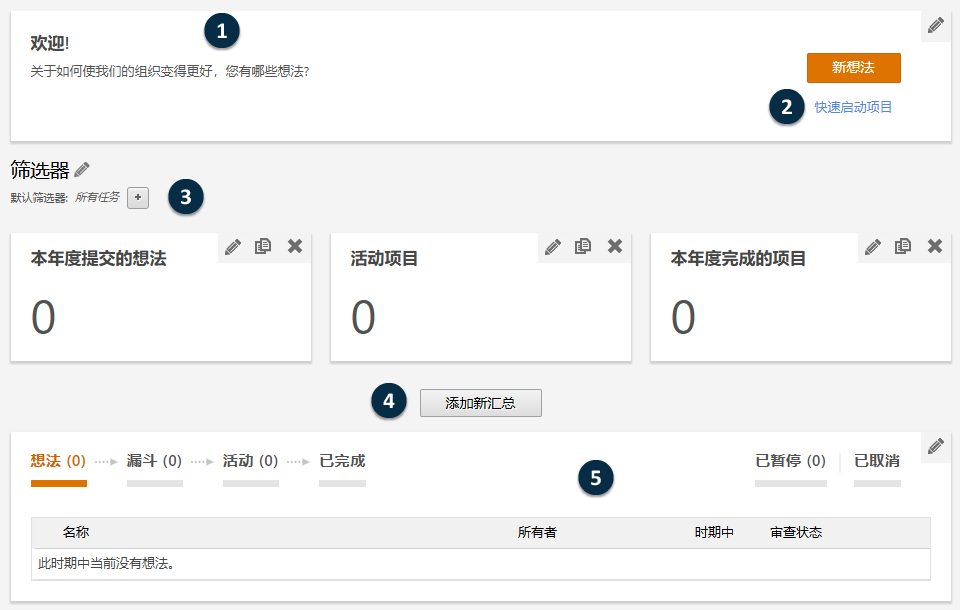
- 1:行动号召消息
- 鼓励用户提交想法的文本,以便让他们注意更改、提供说明等。
- 2:快速启动项目 指导委员会成员链接
- 允许指导委员会成员跳过工作流的前两个阶段,并立即从 活动 该阶段启动项目。
- 3:筛选器
- 允许您根据条件(如区域、位置或项目状态)集中研究想法和项目的子集。
- 4:汇总
- 显示想法和项目的聚合数据,例如今年提交的想法数、活动项目数或已完成项目总数。
- 5:列集
- 编辑行动号召消息
- 在沙盒中完成更改后,如果对其在实时站点中的应用方式感到满意,请选择 发布更改。
编辑行动号召消息
您可以编辑行动号召消息,以匹配组织的术语、目标和价值观。要编辑行动号召消息,请行动号召部分的 编辑按钮。在 编辑操作调用 对话框中,输入要显示的标题和文本。
编辑按钮。在 编辑操作调用 对话框中,输入要显示的标题和文本。
快速启动项目 指导委员会成员链接
默认情况下, 快速启动项目 该链接在页面上处于隐藏状态 工作流 。
要显示 快速启动项目 链接以便指导委员会成员可以从舞台启动项目 活动 ,请在 工作流配置下 快速启动选择 为 SC 成员打开“快速启动”。有关更多信息,请转到 设置用于启动工作流项目的首选项。
编辑筛选器以限制报告的范围
您可以编辑筛选器以按区域、位置、带级等对汇总数据进行细分。例如,您可以创建筛选器以仅按部门显示项目,或仅按位置显示节省。
要创建新筛选条件,请选择 edit 按钮  编辑按钮。
编辑按钮。
要编辑现有筛选器,请选择 edit 按钮  在要编辑的过滤器旁边。
在要编辑的过滤器旁边。
在 Sandbox 页面上编辑筛选器 工作流 类似于编辑控制面板报表的筛选器。有关详细信息,请转到 创建筛选器。
注意
工作流程筛选器包括三个无法编辑或删除的筛选器。
- 我的想法和项目
- 您提交的所有想法以及分配给您的所有项目。
- 我是审查者
- 您作为审查人被分配到的所有想法或项目。
- 准备进行我的审查
- 您作为审查人分配到的所有等待审查的想法或项目。
创建和编辑汇总以便快速了解
您可以使用图形和表格创建和编辑汇总,以可视化公司部署的进度。汇总可以一目了然地展示目的、目标和趋势,从而吸引用户。
要创建新汇总,请选择 添加新汇总。
要编辑现有汇总,请选要编辑的汇总旁边的  ,在要编辑的摘要旁边。
,在要编辑的摘要旁边。
在 工作流 Sandbox 页面上创建和编辑摘要类似于创建和编辑控制面板报告的摘要。有关详细信息,请转到 创建汇总。
编辑列集以在每个阶段显示项目数据
工作流包括以下阶段:想法, 漏斗, 活动, 已暂停, 已取消, 和 已完成.每个工作流程阶段都有两个列集视图, 一个折叠视图和一个展开视图。
您可以编辑列集以确定要在每个阶段显示的项目数据。通常,您希望显示在项目进入下一阶段之前用户需要完成的数据。您还可以根据在项目数据编辑器中设置的条件编辑数据字段以显示图像、颜色或文本。
 ,选择要编辑的列集,然后完成以下任一项任务。
,选择要编辑的列集,然后完成以下任一项任务。 - 在列集中添加或删除数据字段。
- 更改列集中列的顺序。选择拖动手柄
 并向上或向下拖动数据字段以重新排列它。
并向上或向下拖动数据字段以重新排列它。 - 编辑列集中的特定数据字段。选择
 以更改其显示名称、工具提示文本或相关格式选项。
以更改其显示名称、工具提示文本或相关格式选项。
编辑工作流列集的示例
将数据字段 风险 显示在 漏斗 阶段的项目详情中,然后设置条件以对风险值进行颜色编码。
注意
若要防止此示例影响实时站点,请在退出沙盒之前放弃任何更改。
- 在沙盒中,选择 工作流。
- 在 sandbox 页面的 工作流 stages 部分中,选择 漏斗,然后选择 编辑 按钮
 。
。 - 在 列集 下,选择 料斗 - 展开视图。
- 选择 选择字段,然后从 项目总结 类别中选择 风险。
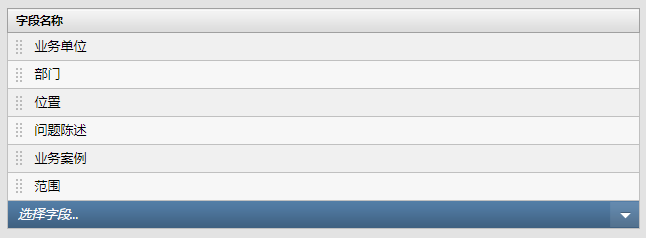
- 选择
 风险 的编辑按钮。
风险 的编辑按钮。 - 在 图像 下为每个风险值选择一张图片:红色表示 高,黄色表示 中等,绿色表示 低。然后,选择 确定。
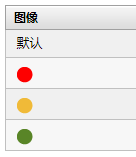
- 选择 完成(D)。
